Bild einfügen
- positionieren Sie den Cursor an der Stelle, an der das Bild eingefügt werden soll,
- tippen Sie auf das Symbol
 in der oberen Symbolleiste, um das neue Einfügefeld für Objekte zu öffnen,
in der oberen Symbolleiste, um das neue Einfügefeld für Objekte zu öffnen,
- öffnen Sie die Registerkarte
 Bild,
Bild,
- wählen Sie eine der folgenden Optionen, um das Bild zu laden:
Das Bild wird eingefügt. Jetzt können Sie seine Einstellungen und Position ändern.
Bildform und -rahmen anpassen
Wenn das Bild ausgewählt ist, ist auch das Formeinstellungsfeld verfügbar, in dem Sie die Form des Bildes ändern und gegebenenfalls die Rahmengröße und -farbe anpassen können.
- tippen Sie auf das Bild, um es auszuwählen,
- öffnen Sie das Menü Form- und Bildeinstellungen:
- tippen Sie auf das Symbol
 in der oberen Symbolleiste, oder
in der oberen Symbolleiste, oder
- tippen Sie auf die Option
 im Pop-Up-Menü,
im Pop-Up-Menü,
- tippen Sie auf der Registerkarte FORM auf die Option Stil und wechseln Sie zur Registerkarte RAHMEN. Ändern Sie die Rahmengröße, indem Sie den Schieberegler ziehen, und wählen Sie die gewünschte Rahmenfarbe aus,
tippen Sie auf den Abschnitt Ersetzen, um die rechteckige Form durch eine andere aus dem Menü ausgewählte Form zu ersetzen. Die Form des Bildes ändert sich entsprechend.
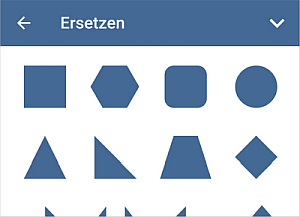
Die Abschnitte Umbrechen und Neu ordnen auf der Registerkarte FORM sind dieselben wie auf der Registerkarte BILD. Wenn Sie diese Optionen auf der Registerkarte FORM ändern, ändern sie sich auch auf der Registerkarte BILD.
- Tippen Sie auf den Pfeil
 rechts, um die Formeinstellungen zu schließen, oder verwenden Sie das Symbol
rechts, um die Formeinstellungen zu schließen, oder verwenden Sie das Symbol  links, um zum vorherigen Einstellungsabschnitt zurückzukehren.
links, um zum vorherigen Einstellungsabschnitt zurückzukehren.
Bild löschen
Tippen Sie auf das Bild, um es auszuwählen, und:
- tippen Sie auf die Option
 im Pop-Up-Menü, oder
im Pop-Up-Menü, oder
- öffnen Sie die Form- und Bildeinstellungen, indem Sie auf das Symbol
 in der oberen Symbolleiste tippen. Dann tippen Sie auf die Schaltfläche FORM LÖSCHEN auf der Registerkarte FORM.
in der oberen Symbolleiste tippen. Dann tippen Sie auf die Schaltfläche FORM LÖSCHEN auf der Registerkarte FORM.